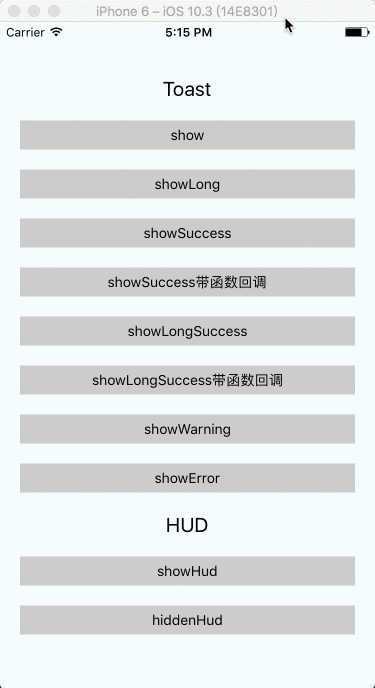React Native开发封装Toast与加载Loading组件示例
作者:袖梨
2022-06-25
在App开发中,我们避免不了使用的两个组件,一个Toast,一个网络加载Loading,在RN开发中,也是一样,React Native官方并没有提供者这两个常用组件,需要开发者自己根据需求来自定义。作者就在其他组件的基础上在进行二次封装,使用起来更加简单,更具扩展性,同学们只需将Toast与Loading文件拖到项目中,install对应的组件库即可
效果图
Toast和Loading Demo地址
Demo使用使用到的三方组件
- react-native-root-toast:用来显示
- toast react-native-root-siblings:用来Loading在App最上层添加视图
- react-native-vector-icons:IconFont
注意
react-native-vector-icons 需要link 才能使用,同学们需要注意
Toast组件
toast组件这里作者分类8种不同的使用场景,目前能想到的就这多场景了,后面同学们有其他场景,可以自行添加即可,Toast组件中使用到的Icon图标,同学们也可以自行修改
- 只显示最简单的文本的toast
- 只显示最简单的文本的长toast,显示时长 + 500毫秒
- 显示success的toast,success的Toast带有一个成功的对号icon
- 显示success的toast,支持回调,使用场景类似于登录成功,显示1500毫秒toast,然后在回调函数中跳转到其他页面
- 显示success的长toast,显示时长 + 500毫秒
- 显示success的长toast,显示时长 + 500毫秒,支持回调,使用场景类似于登录成功,显示1000毫秒toast,然后跳转到其他页面
- 显示warning的toast,使用场景类似于登录表单,手机号填写错误
- 显示报错的toast,使用场景类似于登录表单,提交表单失败
Loading组件
Loading组件最常用的使用场景就是网络请求时,数据还没有请求回来之前,页面最上层显示一个正在加载的loading框,一来能够防止用户在网络请求时又做其他的操作,二来可以给用户一个更好的体验,不至于页面空白,显得突兀
- loading支持手动调用显示:show()
- 支持手动关闭显示:hidden()
这里作者建议使用redux来控制Loading的显示与隐藏,这样不用在每一个需要网络请求的页面都手动去调用显示与隐藏,更高端的Loading使用技巧可以参照作者的
Toast核心源码
const Toast = {
toast: null,
show: msg => {
this.toast = RootToast.show(msg, {
position: 0,
duration: 1500
})
},
showLong: msg => {
this.toast = RootToast.show(msg, {
position: 0,
duration: 2000
})
},
showSuccess: (msg, options) => {
let toast = RootToast.show(
Platform.OS === 'ios' ?
{msg}
: msg, {
duration: 1500,
position: RootToast.positions.CENTER,
...options,
})
setTimeout(function () {
RootToast.hide(toast)
typeof options === 'function' ? options && options(): null
}, 2000)
},
showLongSuccess: (msg, options) => {
let toast = RootToast.show(
Platform.OS === 'ios' ?
{msg}
: msg, {
duration: 2000,
position: RootToast.positions.CENTER,
...options,
})
setTimeout(function () {
RootToast.hide(toast)
typeof options === 'function' ? options && options(): null
}, 2500)
},
showWarning: (msg, options) => {
let toast = RootToast.show(
Platform.OS === 'ios' ?
{msg}
: msg, {
duration: RootToast.durations.SHORT,
position: RootToast.positions.CENTER,
...options,
})
setTimeout(function () {
RootToast.hide(toast)
}, RootToast.durations.SHORT + 500)
},
showError: (msg, options) => {
let toast = RootToast.show(
Platform.OS === 'ios' ?
{msg}
: msg, {
duration: RootToast.durations.SHORT,
position: RootToast.positions.CENTER,
...options,
})
setTimeout(function () {
RootToast.hide(toast)
}, RootToast.durations.SHORT + 500)
}
}
Loading核心源码
const HUD = {
show: () => {
sibling = new RootSiblings(
)
},
hidden: ()=> {
if (sibling instanceof RootSiblings) {
sibling.destroy()
}
}
}